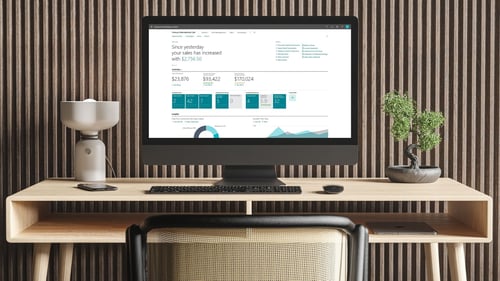Reports, rapporten, documenten of misschien wel lijsten: allemaal andere termen voor 1 of meerdere A4tje(s) die uit de printer rollen. Je staat er misschien niet bij stil, je drukt immers op de knop en haalt de factuur of pakbon vervolgens uit de printerbak. Rapporteren is echter veel meer dan een factuur of pakbon. Het is bijvoorbeeld ook een communicatie uiting van de huisstijl van je bedrijf. Voor zowel mensen die met de functionele als de technische aspecten van rapporteren bezig zijn is het zinvol om te weten wat rapporteren is in Microsoft Dynamics NAV en wat je er allemaal mee kunt bereiken.
Wat kun je allemaal onder rapportage verstaan? Rapportage is het ordenen en samenvatten van informatie, het printen van documenten (zoals een factuur, pakbon of orderbevestiging) en het verwerken van data (zonder het te printen).
Klassieke of RDLC layout?
In de praktijk wordt er een onderscheid gemaakt tussen de klassieke layout en de RDLC layout. Maar wat is het verschil?
De klassieke layout wordt tot en met Microsoft Dynamics NAV 2009 gebruikt om binnen Microsoft Dynamics NAV rapporten te maken. Vanaf Microsoft Dynamics NAV 2009 is het mogelijk om een rapport buiten Microsoft Dynamics NAV te maken, in de zogenaamde RDLC layout. Dit is mogelijk in Report Builder en Visual Studio. De RDLC layout is alleen geschikt voor de RoleTailored Client (RTC), de gebruikersinterface voor Microsoft Dynamics die zich richt op de taken die relevant zijn voor je functie.
Waarom is reporting zo complex?
Het maken van een rapport is een complexe en tijdrovende bezigheid. Maar waarom is het eigenlijk zo complex dat het je meestal toch een ontwikkelaar nodig hebt?
- Regels. Bij het maken van rapporten moet er aan een aantal complexe regels gehouden worden. Denk hierbij aan de printvolgorde van informatie, het aantal keer dat een regel moet voorkomen en op welke plaats informatie geprint moet worden. Hiervoor is veel ervaring met het maken van rapporten nodig om hier handigheid in te krijgen.
- Verschillende versies. Er zitten (grote) verschillen tussen verschillende versies van NAV (voor en na NAV2013), de manier van ontwerpen (klassiek of RDLC) en het programma dat gebruikt wordt (binnen NAV of buiten NAV met Report Builder of Visual Studio). Gebruik dus als het kan één programma voor het ontwerpen, liefst Visual Studio omdat dit programma de meest uitgebreide functionaliteit biedt.
- Performance. Bij het maken van rapporten moet er ook nagedacht worden over de performance. Performance problemen kunnen worden beperkt door te bepalen welke informatie wel en welke niet beschikbaar moet zijn. Niet gebruikte velden moeten bijvoorbeeld tot een minimum beperkt worden. Bedenk van tevoren goed over welke informatie noodzakelijk is.
- Printen. Er zitten ook verschillen in de manier hoe NAV een rapport print, hoe een extern programma zoals Word, Excel of PDF informatie print en hoe het rapport uiteindelijk uit de printer komt. Printproblemen zijn te voorkomen door het gemaakte rapport ook op papier te printen. Ga er niet van uit dat de schermprint exact hetzelfde uit de printer rolt.
5 tips om meer uit je rapportage te halen
Er zijn een aantal belangrijke aandachtsgebieden waarmee je meer uit je rapportage kunt halen:
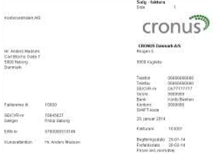 Maak gebruik van afbeeldingen. Denk hierbij aan het logo van je bedrijf, zoals hiernaast te zien is.
Maak gebruik van afbeeldingen. Denk hierbij aan het logo van je bedrijf, zoals hiernaast te zien is.- Maak gebruik van links naar andere data, bijvoorbeeld naar de webpagina van je bedrijf, of naar je algemene voorwaarden die op je site staan.
- Maak een rapport overzichtelijker door onder bepaalde voorwaarden informatie wel of niet te printen. Bijv. een pakbon voor een buitenlandse klant moet meer informatie op staan dan voor een Nederlandse klant.
- Kies je eigen lettertype, lettergrootte en opmaak van de tekst die het beste bij je huisstijl past, zo ziet je klant een professioneel en eenduidige uiting van je bedrijf.
- Verwijder overbodige velden die toch nooit gevuld worden uit je layout of maak ze niet zichtbaar.
Dit is nog maar een kleine greep uit de mogelijkheden.
Zelf rapporteren zonder hulp van een ontwikkelaar!
Nu denk je waarschijnlijk: dit is toch werk voor de ontwikkelaar? Dat klopt, maar in Microsoft Dynamics NAV 2015 is het nu voor de eindgebruiker mogelijk om zelf aan de slag te gaan. Je hoeft er helemaal niet technisch voor onderlegd te zijn, want je kunt in Word namelijk zelf de layout aanpassen. Mijn collega heeft onlangs een interessant blog geschreven ‘Documentopmaak in Microsoft Dynamics NAV2015’.
Zelf proberen?
Mocht je na het lezen van deze blog zelf een nieuw rapport of document willen maken, maar heb je nog geen Microsoft Dynamics NAV 2015? Dan is het maken van een nieuw rapport mogelijk met een ontwikkellicentie en toegang tot de testomgeving. Zelfs als je geen Visual Studio hebt dan kun je in de omgeving onder Extra –> Opties –>Report Builder gebruiken.
Heb je al wel Microsoft Dynamics NAV 2015? Kies dan voor Microsoft Word omdat dit programma veel gebruiksvriendelijker is dan Report Builder of Visual Studio. Het is bijvoorbeeld mogelijk om zelf een veld toe te voegen of te verplaatsen, een standaard te volgen die bij de huisstijl past of het lettertype te wijzigen.
In beide gevallen geldt: probeer het zelf en haal meer uit je rapportages!